Googleスプレッドシートのグラフに平均線を追加する方法
このチュートリアルでは、Google スプレッドシートで平均線を含む次のグラフを作成する方法を段階的に説明します。
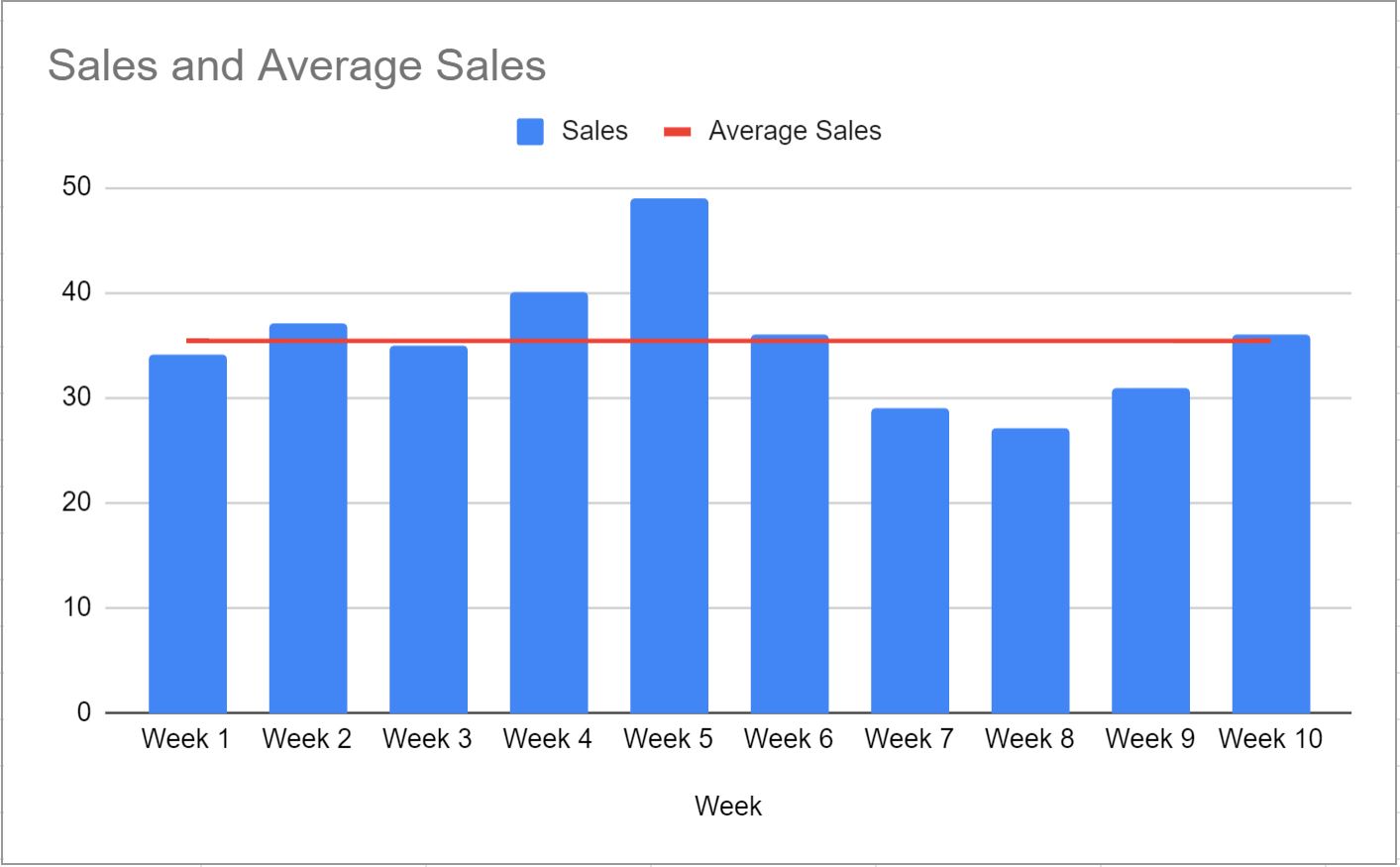
ステップ 1: データを入力する
まず、連続 10 週間の企業の総売上高を示す次のデータを入力してみましょう。
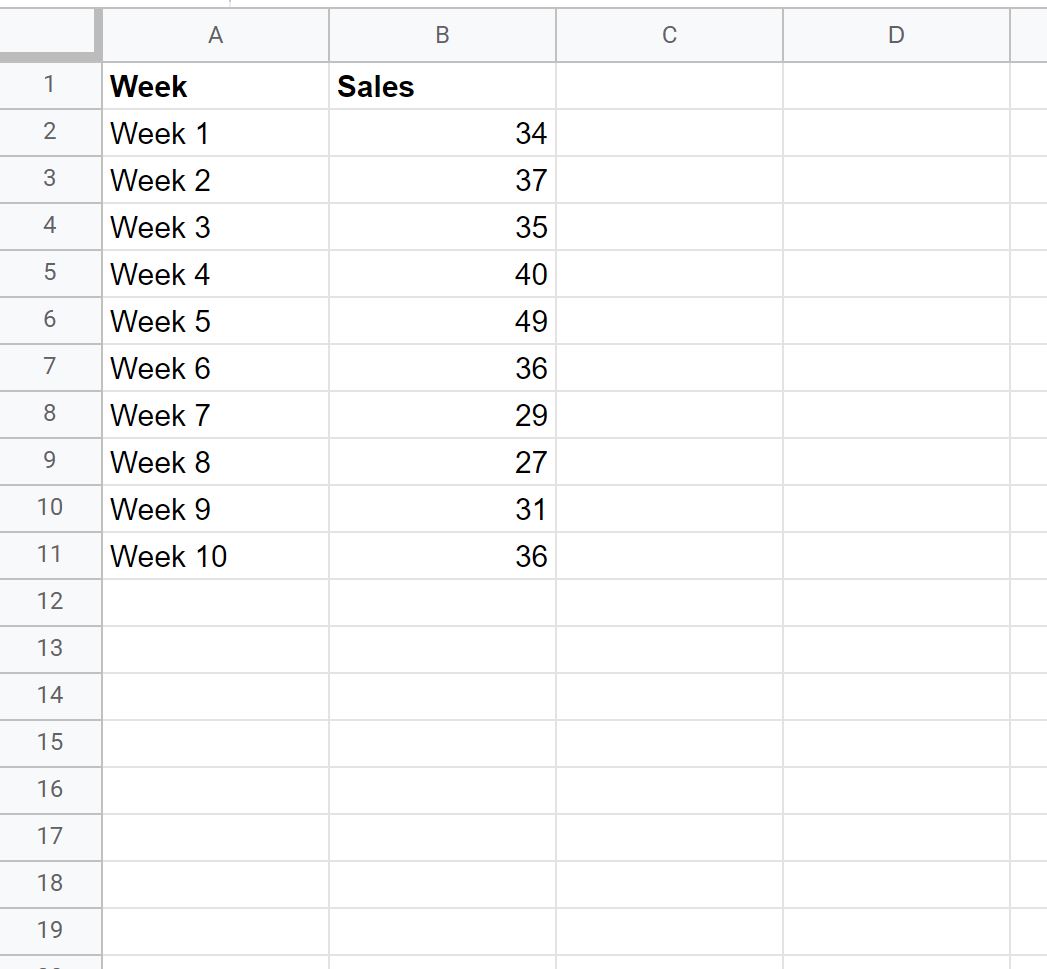
ステップ 2: 平均を計算する
次に、セルC2に次の数式を入力します。
=AVERAGE( $B$2:$B$11 )
次に、この数式をコピーして、列 C の残りの各セルに貼り付けます。
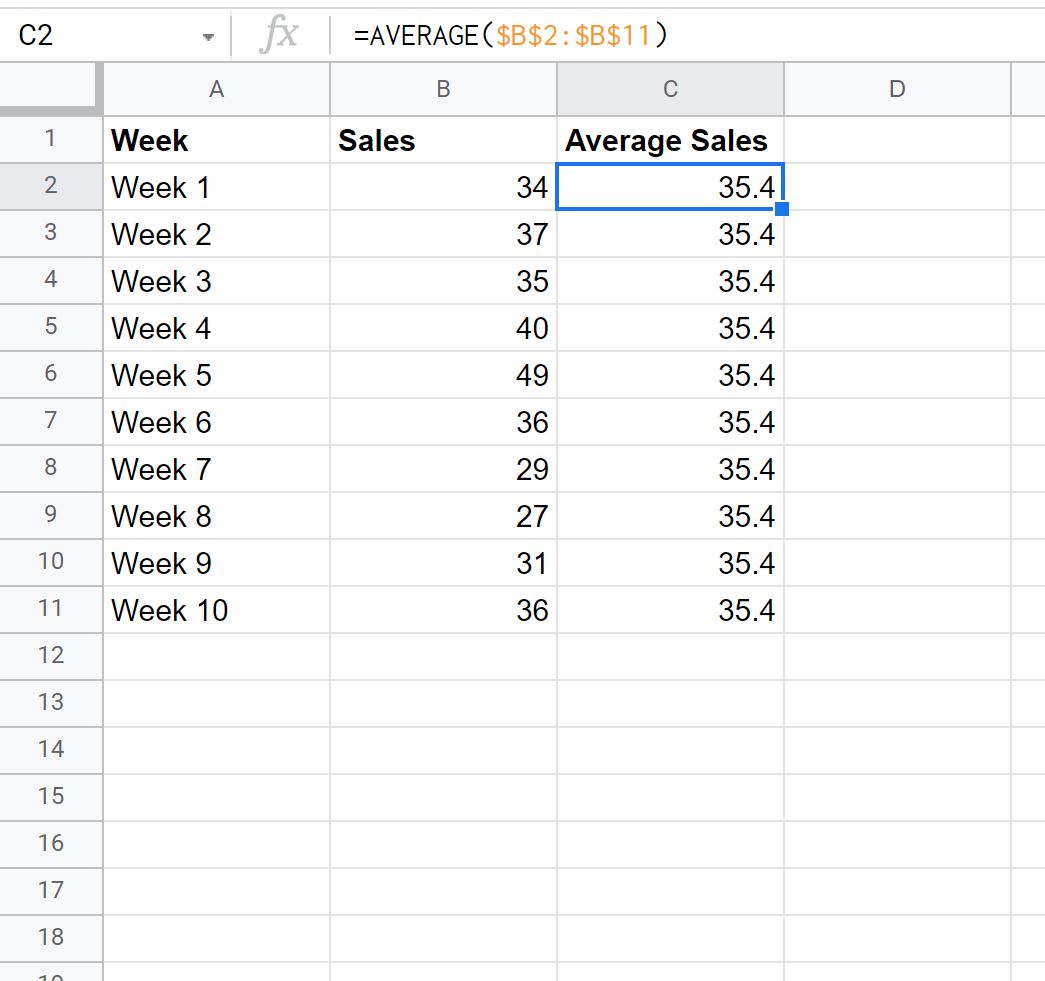
列 C には、10 週間の売上値の平均が含まれます。
ステップ 3: 平均線を含むグラフを作成する
次に、範囲A1:C11内のセルを強調表示し、 [挿入]タブをクリックして、 [グラフ]をクリックします。
画面の右側に表示される[チャート エディター]パネルで、 [構成]タブをクリックし、 [チャート タイプ]の下のドロップダウン矢印をクリックして、 [コンボ チャート]を選択します。
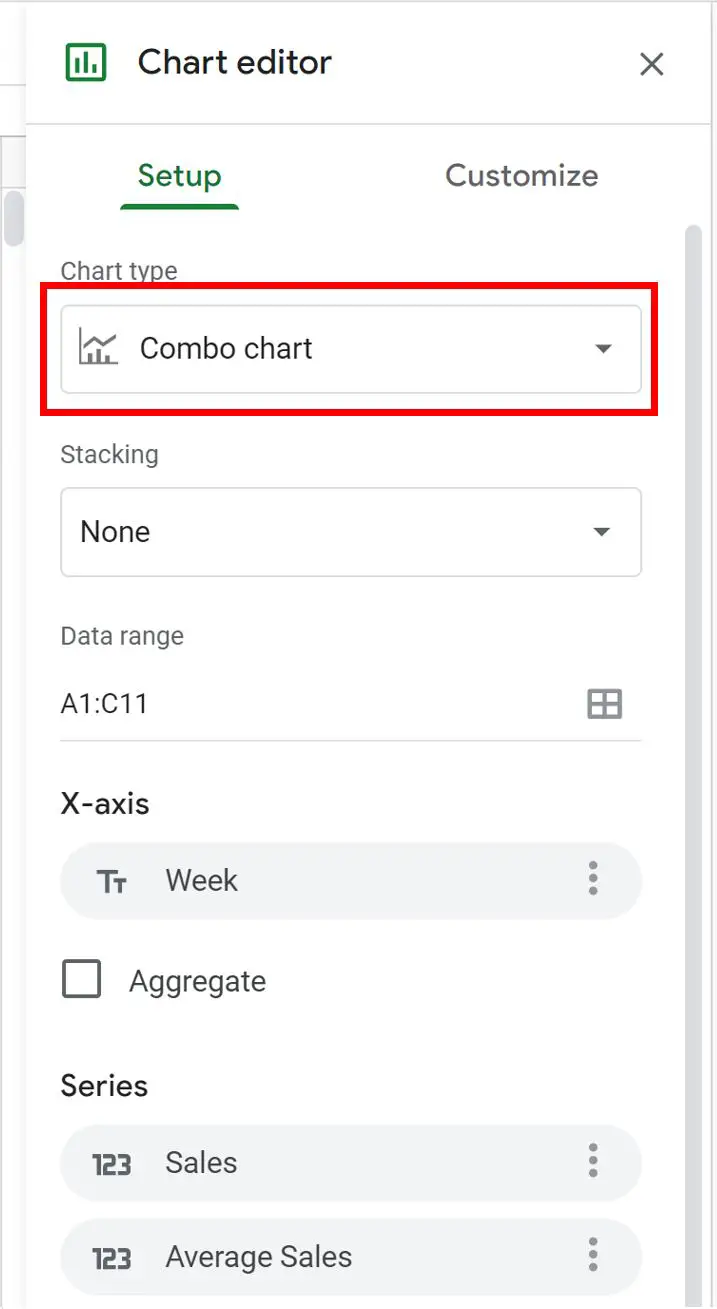
次のグラフが自動的に作成されます。
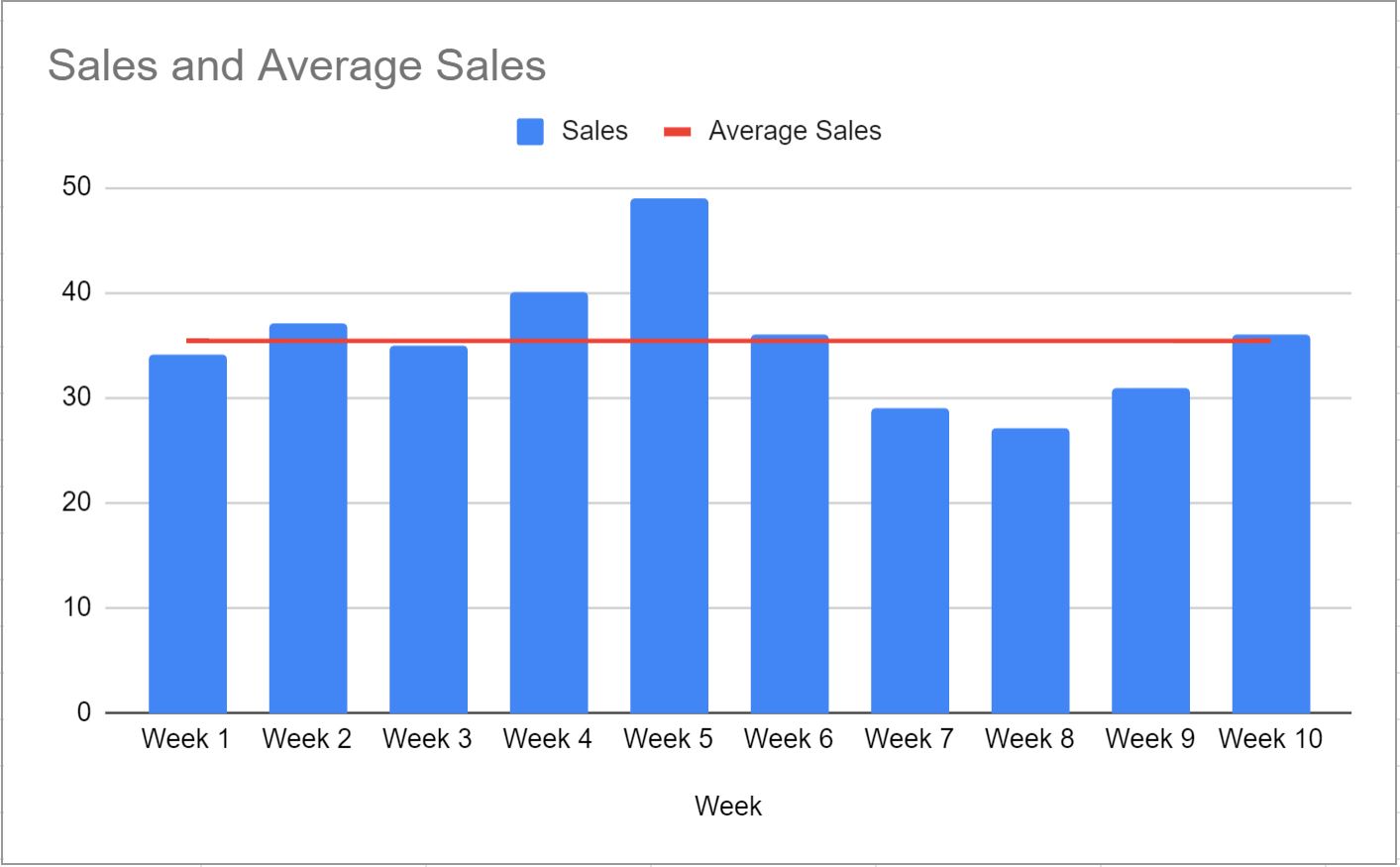
青いバーは各週の売上を示し、赤い線は 10 週間の平均売上を示します。
追加リソース
次のチュートリアルでは、Google スプレッドシートで他の一般的なビジュアライゼーションを作成する方法を説明します。
Google スプレッドシートで箱ひげ図を作成する方法
Googleスプレッドシートでパレート図を作成する方法
Googleスプレッドシートで面グラフを作成する方法
Googleスプレッドシートでバブルチャートを作成する方法